Canva : Comment ajouter de la musique à une vidéo

Les vidéos sont beaucoup plus divertissantes avec une bande sonore. Qu'il s'agisse d'ajouter de la musique d'ambiance pour engager le public ou d'ajouter des effets sonores à une vidéo, Canva
TeamViewer est l'un des meilleurs logiciels de contrôle et de connexion à distance pour les utilisateurs, avec la possibilité de manipuler directement l'ordinateur connecté, aidant les utilisateurs à peu près dans leur travail et à étudier sans restrictions. sur la distance géographique. Cependant, en plus de la possibilité de connecter et de contrôler des ordinateurs distants, TeamViewer fournit également de nombreuses autres fonctionnalités utiles.
Si vous avez installé et utilisé TeamViewer régulièrement, sachez que les astuces TeamViewer sont vraiment nécessaires pour travailler plus efficacement. Voici un article sur les fonctionnalités les plus utiles de ce logiciel de contrôle et de connexion d'ordinateur distant.
Très peu de logiciels peuvent fonctionner sur toutes les plateformes comme TeamViewer. Cet outil de contrôle et de connexion informatique à distance est intégré à Mac, Linux, PC, iOS, Android, Windows Phone, Windows 8 / RT ... Par conséquent, que ce soit vous, vos proches, vos clients. .. quel que soit le système d'exploitation dont vous disposez, TeamViewer fonctionne toujours.
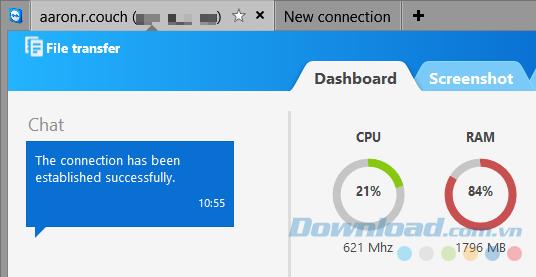
TeamViewer offre la possibilité de contrôler plusieurs sessions à la fois. Cette fonctionnalité est vraiment utile lorsque vous rencontrez des difficultés et que vous avez besoin d'aide à distance ou que vous souhaitez accéder à un autre ordinateur lorsque quelqu'un a besoin d'aide. Dans le coin supérieur gauche de l'écran, sélectionnez l'icône "+" pour ajouter un autre onglet dans la même fenêtre.
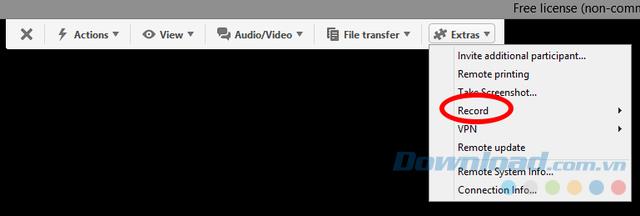
Vous pouvez consulter n'importe laquelle des sessions TeamViewer pour rechercher ou archiver quelque chose en sélectionnant Extras , puis en cliquant sur Enregistrer dans la barre d'outils. Vous verrez trois options: Démarrer, Pause et Arrêter . Pendant l'enregistrement, l'icône REC apparaîtra dans le coin supérieur droit de la fenêtre. Lorsque l'enregistrement s'arrête, vous serez invité à enregistrer le fichier. Les fichiers vidéo ouverts et lus à l'aide de TeamViewer peuvent être convertis dans d'autres formats.
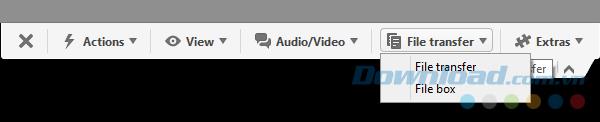
Vous pouvez partager des fichiers avec TeamViewer en accédant à la barre d'outils de TeamViewer, puis en sélectionnant Transfert de fichiers . TeamViewer propose deux options: Transfert de fichiers (accéder aux fichiers à partager depuis un ordinateur) et File Box (glisser-déposer des fichiers à partager).
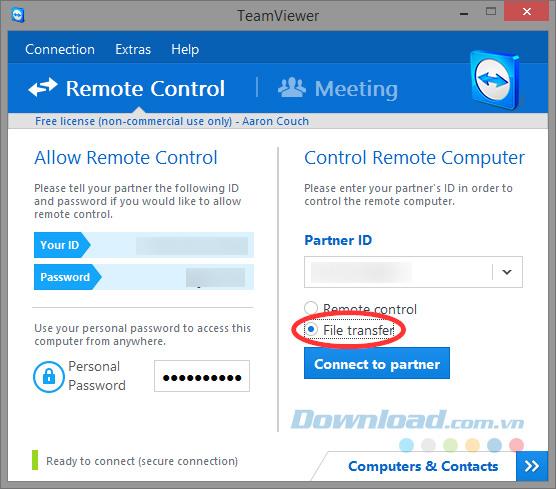
Si vous devez partager un fichier mais ne souhaitez pas être connecté à un autre ordinateur, sur la page principale de TeamViewer, au lieu de sélectionner Transfert de fichiers, cliquez sur Se connecter au partenaire , puis déplacez le fichier par glisser-déposer.
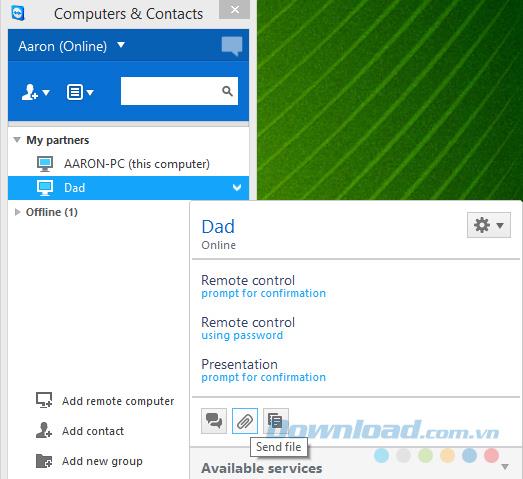
Sinon, dans la fenêtre Ordinateur et contacts , cliquez avec le bouton droit sur l’autre icône d’ordinateur à laquelle vous souhaitez envoyer le fichier, puis cliquez sur l’icône de trombone .
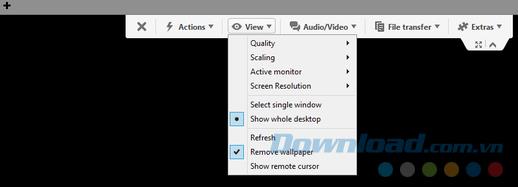
Vous pouvez personnaliser les paramètres d'image des appareils distants pour optimiser la vitesse et réduire la résolution en allant dans Affichage, les options de Qualité (qualité), Mise à l' échelle (échelle), Résolution d'écran (degrés résolution d'écran), Afficher tout le bureau (affichage plein écran), Supprimer le fond d'écran (supprimer le fond d'écran) ... sera affiché. Remarque, le bouton plein écran se trouve sous le menu Extras.
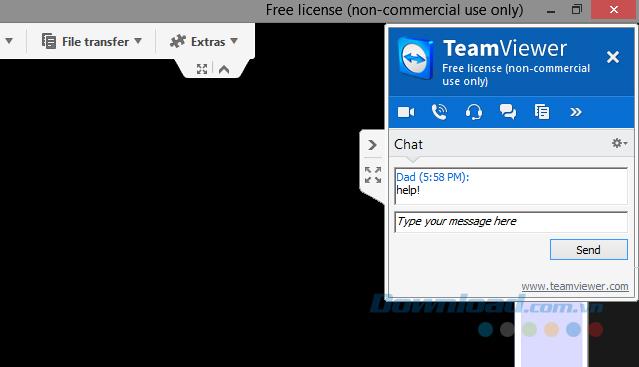
Il n'y a aucune raison que nous devions télécharger des applications de chat de tiers tels que Viber , Skype , Zalo ... pour communiquer, envoyer un message à quelqu'un lorsque TeamViewer dispose également de cette fonctionnalité. Il vous suffit de cliquer sur la petite icône fléchée située en haut à droite de l'écran et la fenêtre de chat sera agrandie. À partir d'ici, vous pouvez absolument envoyer des SMS ou des appels vidéo pour l'objet dont vous avez besoin pour communiquer.
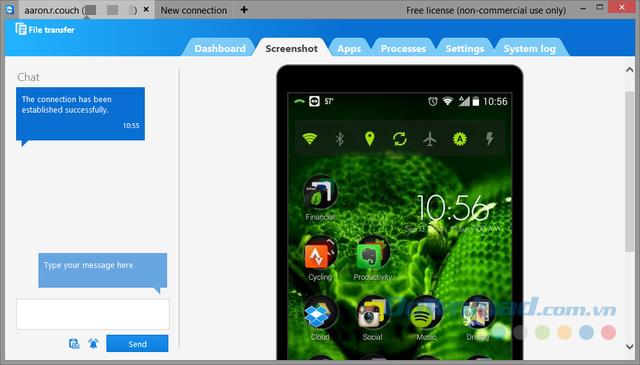
Si vous n'êtes pas à proximité de votre ordinateur et avez un besoin urgent de données, vous pouvez absolument utiliser TeamViewer sur n'importe quel appareil mobile fonctionnant sous Android, iOS, Windows Phone et Windows 8 pour accéder aux fichiers et contrôler. votre ordinateur ou l'appareil de quelqu'un d'autre.
En plus de la flexibilité et de l'accès facile, l'interface mobile est assez simple et intuitive pour aider les utilisateurs à utiliser sans difficulté.
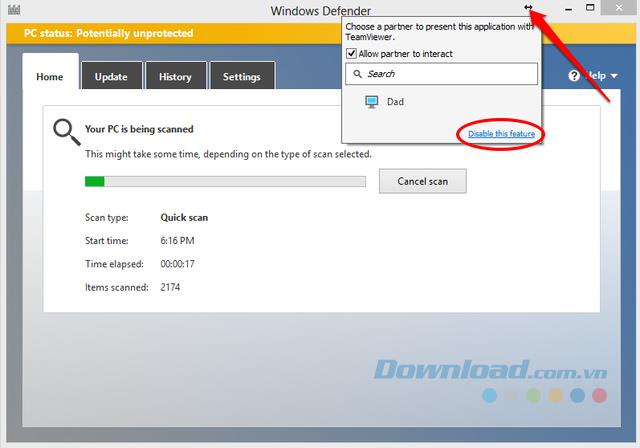
Si vous souhaitez faire une présentation ou si vous avez simplement besoin d'un programme spécifique mais que vous ne souhaitez pas afficher l'intégralité de l'ordinateur, vous pouvez cliquer sur l'icône à 2 flèches dans le coin supérieur droit de n'importe quelle fenêtre pendant que TeamViewer est en cours d'exécution et sélectionnez un contact pour partager cette fenêtre.
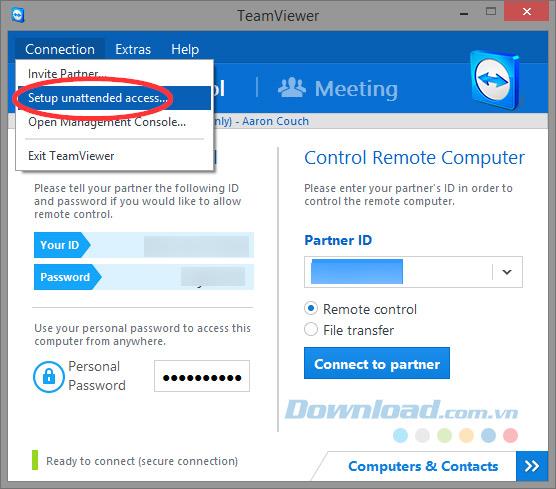
Avec ce compte créé sur TeamViewer, vous pouvez définir un mot de passe personnel et vous connecter à n'importe quel appareil prenant en charge TeamViewer.
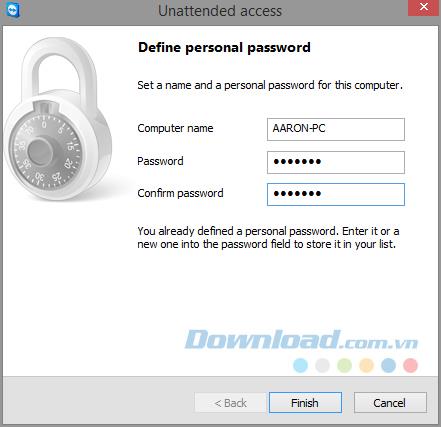
Pour ce faire, sélectionnez Connexion et cliquez sur Définir l'accès sans assistance, puis définissez le nom d'utilisateur et le mot de passe pour le périphérique, cliquez sur Terminer pour terminer.
Peut se connecter à TeamViewer sur votre navigateur Web. De là, vous pouvez facilement afficher et accéder aux ordinateurs d'autres personnes dans vos contacts. Cette fonctionnalité est vraiment utile lorsque vous devez accéder à votre navigateur ou aider quelqu'un tout en travaillant.
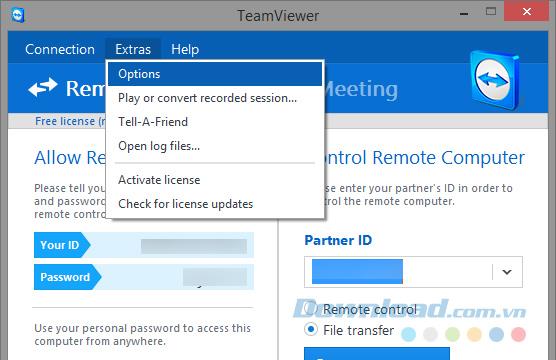
Vous pouvez bien travailler avec les paramètres par défaut de TeamViewer, mais vous devez en savoir plus sur ses autres options pour pouvoir utiliser ce logiciel plus efficacement. Pour ce faire, cliquez sur Extras , sélectionnez Options et explorez tous les autres onglets de Général à Avancé.
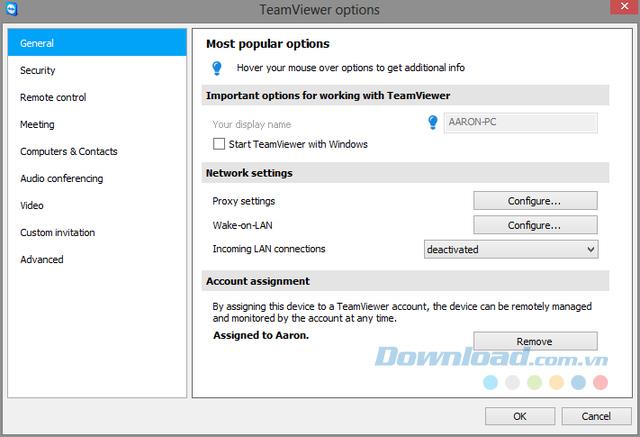
TeamViewer dispose à la fois d'un outil de contrôle à distance et d'une application de chat, ainsi que d'une fonction de partage et de transfert de données ... Si vous êtes un utilisateur régulier qui doit accéder à d'autres ordinateurs à distance, TeamViewer est vraiment un outil puissant pour soutenir votre travail.
Les vidéos sont beaucoup plus divertissantes avec une bande sonore. Qu'il s'agisse d'ajouter de la musique d'ambiance pour engager le public ou d'ajouter des effets sonores à une vidéo, Canva
Trouver des données dans une feuille de calcul peut être un cauchemar si elle n'est pas organisée efficacement. Heureusement, les feuilles de calcul Microsoft Excel offrent aux utilisateurs un moyen d'organiser
Dernière mise à jour/modification par Steve Larner le 5 novembre 2023. Plus une feuille de calcul est compliquée, plus il est facile de dupliquer des cellules, des lignes ou des colonnes. Bientôt,
X est l'une des plus grandes plateformes de médias sociaux, avec plus de 350 millions d'utilisateurs mensuels actifs. Cependant, il est tout à fait naturel de vouloir se déconnecter de temps en temps
Si vous cherchez des moyens de mieux organiser les informations, l'ajout de propriétés à vos pages Notion devrait être votre priorité absolue. Les propriétés aident à
Toute personne qui vous suit peut accéder à vos morceaux et listes de lecture récemment écoutés sur Spotify. Même si tout le monde ne cache pas ses préférences musicales,
La plupart des professionnels incluent aujourd’hui une signature dans leurs e-mails. Cela permet aux destinataires de savoir exactement avec qui ils communiquent. Certaines signatures sont
Comme la plupart des mises à jour de modèles de téléphones, l’iPhone 14 présente quelques modifications qui le différencient des anciens modèles. Lorsque vous n'êtes pas familier avec le téléphone, vous
Discord ne manque jamais d'impressionner en ajoutant des améliorations à ses chaînes déjà attrayantes. Un exemple récent est la table d'harmonie. Désormais, les utilisateurs peuvent jouer court
Avez-vous déjà remarqué que lorsque vous fermez votre ordinateur portable, il s'éteint ou passe en mode veille hybride ? Bien que cela puisse constituer une formidable fonctionnalité d'économie d'énergie,
https://www.youtube.com/watch?v=Ao-LvfrCG7w Un utilisateur moyen de Facebook passe quotidiennement au crible des centaines de publications et de commentaires, enregistrant à peine la plupart d'entre eux.
Avant de commencer à bloguer sur un site WordPress, vous devrez définir un thème par défaut. Mais avec autant d'options disponibles, choisissez celle qui correspond à votre
Découvrez combien de temps il faut pour vérifier votre compte Cash App ou Bitcoin et que faire si le processus dépasse la limite standard.
Fatigué de voir Life360 lancer des codes d'erreur aléatoires ? Heureusement, vous pouvez facilement résoudre la majorité d’entre eux, et ce guide vous montrera comment.
Rechercher votre conversation préférée dans une multitude de messages Facebook peut être un cauchemar. Cela dit, si vous souhaitez protéger les données Facebook importantes
L'erreur d'initialisation du moteur KineMaster n'a pas pu être obtenue sur votre téléphone Android ? Voici comment résoudre le problème et revenir au montage vidéo.
Avez-vous déjà envoyé un message sur Snapchat que vous avez immédiatement regretté ? Ou peut-être avez-vous accidentellement envoyé quelque chose à la mauvaise personne ? N'ayez crainte. Toi non
Vous venez de changer de numéro de téléphone pour une raison quelconque. C'est une décision importante, surtout si vous disposez de ce numéro depuis un certain temps. Mais ce changement
Le marketing par e-mail de masse peut vous faire gagner beaucoup de temps en vous permettant d'envoyer une campagne par e-mail à un grand nombre de destinataires en même temps. C'est un
Vous rencontrez des problèmes avec VS Code qui n'affiche pas les erreurs pour votre code C++ ? Découvrez pourquoi cela se produit et comment le résoudre dans ce guide.


















